Cambiar tu nombre en Zoom te ayuda a comunicarte eficazmente y a dejar huella en las reuniones en línea. El siguiente artículo te guiará sobre cómo cambiar tu nombre en Zoom de forma rápida y sencilla.
 |
Cambiar tu nombre en Zoom es un paso sencillo pero importante en las reuniones en línea. Veamos cómo hacerlo en cualquier dispositivo.
Instrucciones sobre cómo cambiar su nombre en Zoom mientras está en una reunión en línea
Cuando te unes a una reunión, aún puedes cambiar tu nombre de Zoom directamente fácilmente.
Hecho en computadora
A continuación te explicamos cómo cambiar tu nombre en Zoom en tu computadora con unos sencillos pasos:
Paso 1: Haga clic en Participantes ubicado en la esquina inferior derecha de la pantalla.
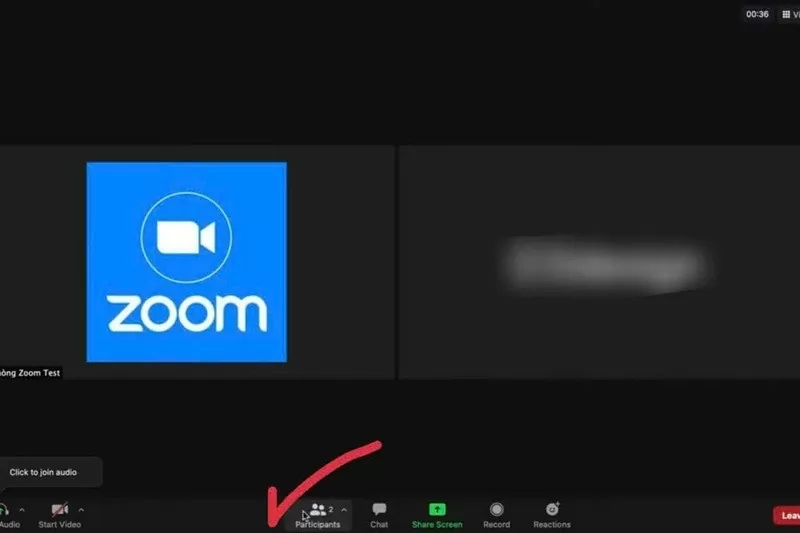 |
Paso 2: A continuación, pase el cursor sobre su nombre, haga clic en Más y haga clic en Cambiar nombre.
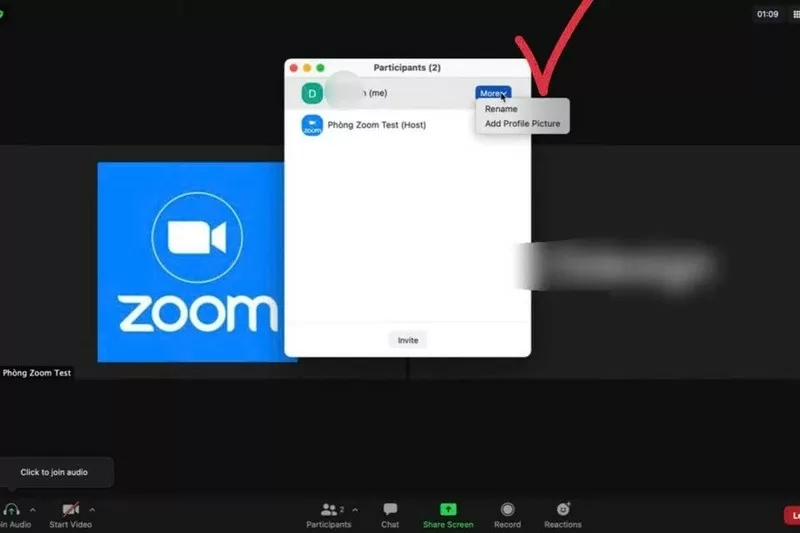 |
Paso 3: Luego, ingrese el nuevo nombre en el cuadro en blanco y haga clic en Cambiar nombre para cambiar el nombre.
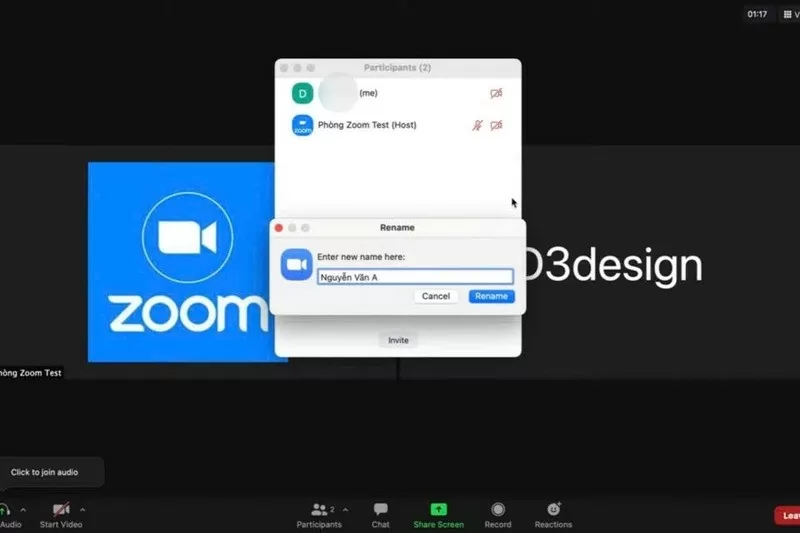 |
Operación por teléfono
Con solo unos sencillos pasos en tu teléfono, puedes cambiar tu nombre de Zoom directamente en la reunión:
Paso 1: En la reunión, seleccione Participantes y busque su nombre.
Paso 2: Haga clic en el nombre y haga clic en Cambiar nombre para cambiar el nombre.
Paso 3: Finalmente, ingrese el nuevo nombre y seleccione Aceptar para guardar los cambios.
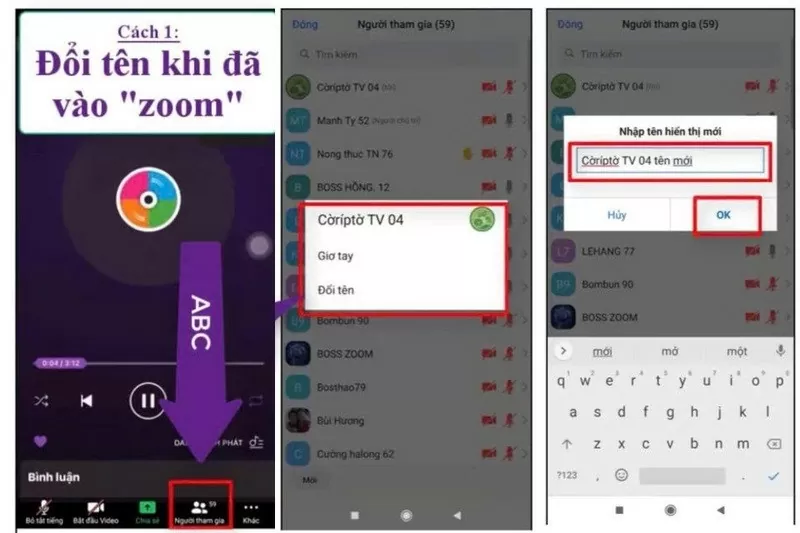 |
Instrucciones para cambiar su nombre en Zoom antes de unirse a la sala de reuniones
A veces, conviene cambiar el nombre antes de unirse a una reunión para evitar problemas innecesarios. Esto garantiza que el nombre para mostrar sea correcto desde el momento en que se accede a la reunión.
En la computadora
Antes de unirse a una reunión, puede cambiar su nombre directamente en la ventana de unión de Zoom.
Paso 1: Abra Zoom y haga clic en la opción Unirse.
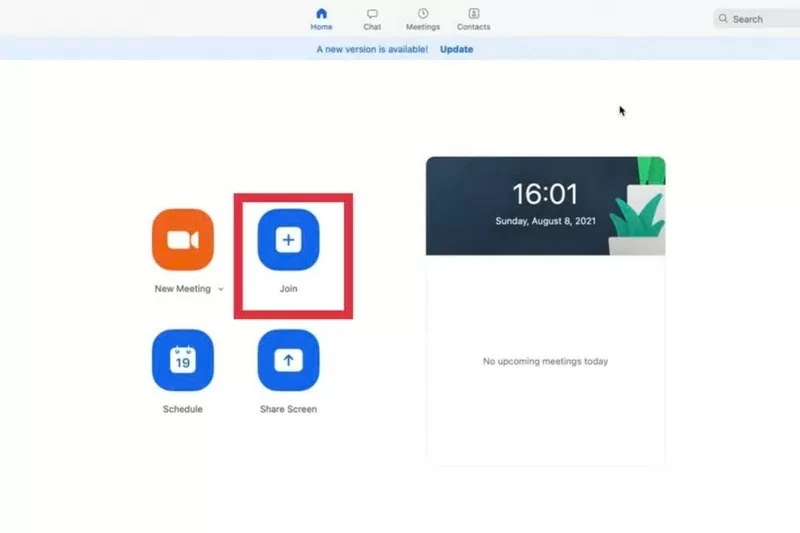 |
Paso 2: A continuación, complete el ID de la sala de reuniones y el nombre que desea mostrar.
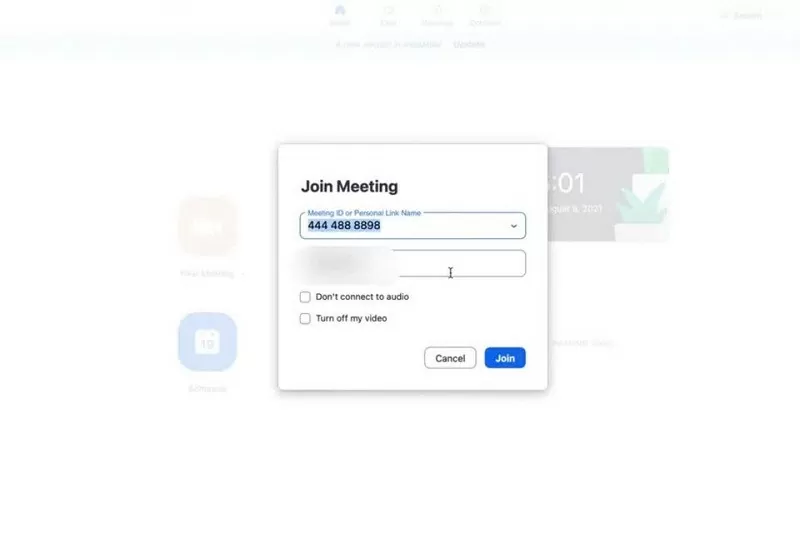 |
Paso 3: Antes de unirte, puedes cambiar tu nombre para mostrar aquí. Una vez hecho esto, haz clic en el botón "Unirse".
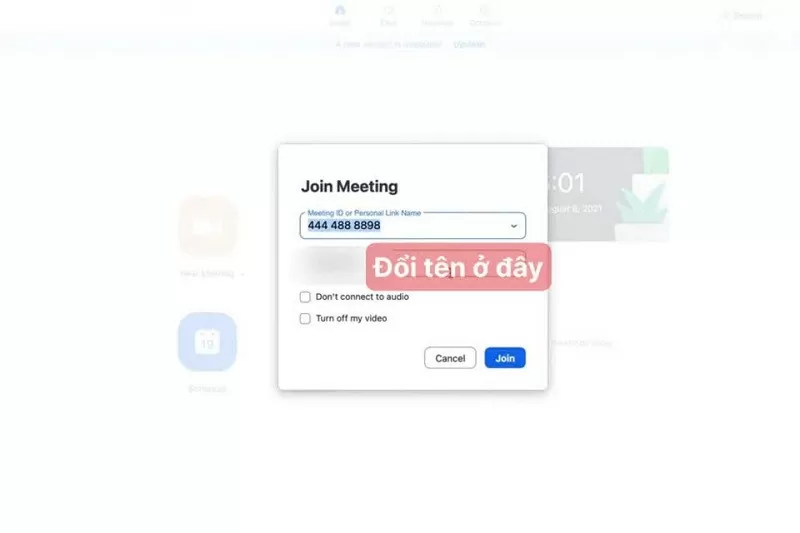 |
En el teléfono
Cambiar tu nombre en tu teléfono antes de unirte a una reunión es bastante sencillo.
Paso 1: Primero, vaya a Zoom y haga clic en Unirse.
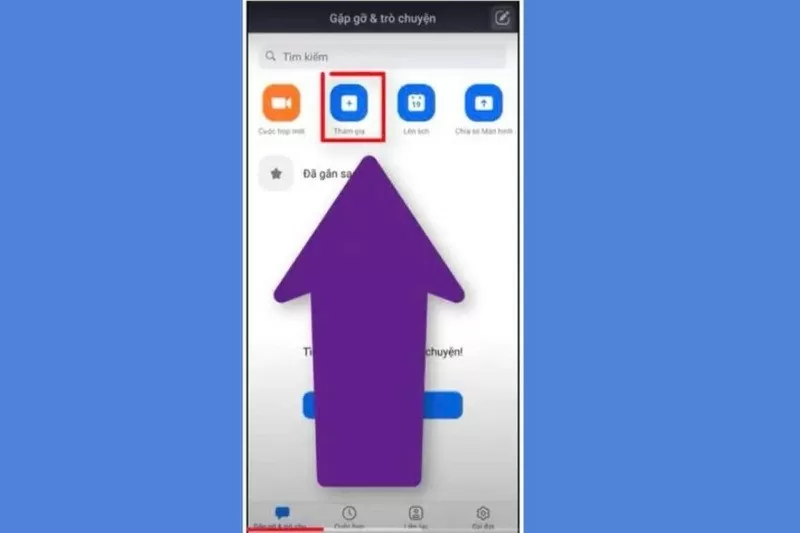 |
Paso 2: Luego, ingresa el ID de la reunión y el nombre para mostrar. Cambia el nombre para mostrar antes de hacer clic en el botón "Unirse" para acceder a la sala de reuniones.
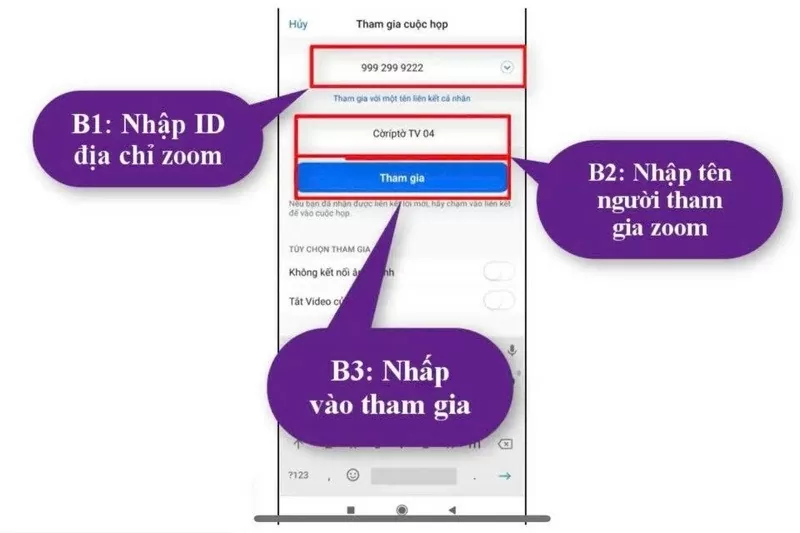 |
Aquí tienes instrucciones detalladas sobre cómo cambiar tu nombre en Zoom, tanto en tu ordenador como en tu teléfono. Ahora puedes personalizar fácilmente tu nombre para mostrar en cualquier momento y lugar para disfrutar de la mejor experiencia en línea.
[anuncio_2]
Fuente



![[Foto] El primer ministro Pham Minh Chinh preside una reunión para implementar medidas para superar las consecuencias de la tormenta número 10](https://vphoto.vietnam.vn/thumb/1200x675/vietnam/resource/IMAGE/2025/10/3/544f420dcc844463898fcbef46247d16)
![[Foto] Los estudiantes de la escuela primaria Binh Minh disfrutan del festival de la luna llena, recibiendo las alegrías de la infancia.](https://vphoto.vietnam.vn/thumb/1200x675/vietnam/resource/IMAGE/2025/10/3/8cf8abef22fe4471be400a818912cb85)




























































































Kommentar (0)